
Браузер Google Chrome надає можливість завантажувати повні версії веб-сторінок для їх перегляду без доступу до Інтернету. Користувач може зберегти або лише основний HTML-код, або ж включити до завантаження додаткові ресурси, такі як зображення, щоб мати повну копію сторінки, доступну для перегляду без підключення до мережі.
Інструкція зі збереження веб-сторінки
Відкрийте Google Chrome та перейдіть на необхідну веб-сторінку. Далі, натисніть на іконку меню, потім виберіть “Додаткові інструменти” і в підменю “Зберегти сторінку як”. Також, для швидкого доступу, можна скористатися комбінацією клавіш Ctrl+S (або Command+S на macOS), що відкриє вікно “Зберегти як…”.
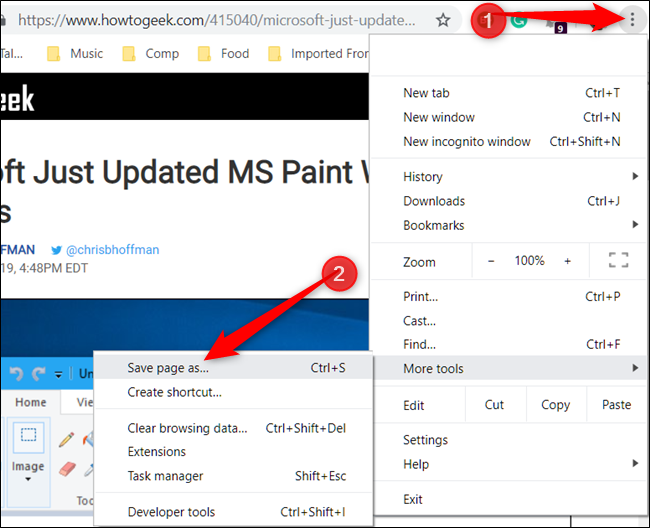
Визначте папку для збереження сторінки. У випадаючому меню оберіть один з варіантів: “Веб-сторінка, лише HTML” або “Веб-сторінка, повністю”. Перший варіант збереже лише необхідний для відображення контент (текст та структуру), тоді як другий завантажить все включно з текстом, зображеннями та іншими файлами-ресурсами. Якщо ваша ціль – мати повноцінну сторінку для перегляду без Інтернету, виберіть опцію “повністю”.
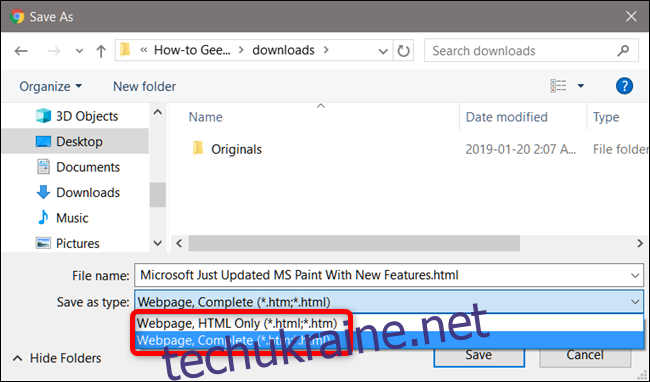
Процес завантаження веб-сторінки відбувається так само, як і будь-якого іншого файлу. Прогрес завантаження відображається в нижній частині вікна Chrome.
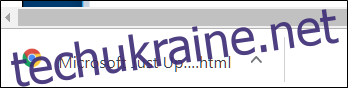
Щоб відкрити збережену сторінку, перейдіть до папки і двічі клацніть на файл.
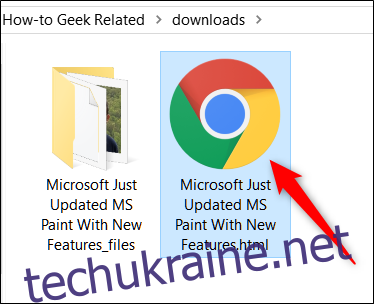
Після завершення роботи зі сторінкою, її можна безпечно видалити з вашого комп’ютера.
Створення ярлика для веб-сторінок
Збереження сторінки для перегляду офлайн – чудовий варіант для статей, до яких ви хочете мати доступ пізніше. Однак, ви також можете створити ярлики на певні веб-сайти, розмістивши їх безпосередньо на робочому столі для швидкого переходу онлайн. Цей варіант є зручним для веб-додатків, які ви використовуєте часто. Також, ви можете налаштувати їх запуск у повноцінному вікні, надаючи їм відчуття нативних програм.
Ярлик на веб-сторінку працює аналогічно будь-якому іншому ярлику на вашому робочому столі. Основна відмінність між створенням ярлика та збереженням сторінки полягає у їх призначенні. Ярлики створюються для веб-сайтів, які ви відвідуєте регулярно, наприклад wdzwdz.com, а збереження підходить для окремих статей або статичних сторінок, які ви хочете переглянути в офлайн-режимі. Якщо вам потрібен швидкий доступ до сторінки, варто скористатися створенням ярлика на робочому столі.
Відкрийте Chrome та перейдіть на веб-сайт, для якого потрібно створити ярлик. Натисніть “Меню” > “Інші інструменти” > “Створити ярлик”.
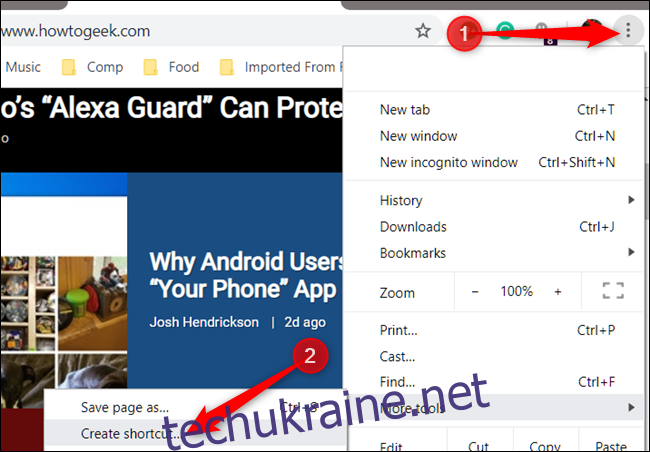
Надайте ярлику потрібну назву. За бажанням, активуйте опцію “Відкрити як вікно”, щоб сайт відкривався в окремому вікні без елементів браузера Chrome. Це створить вигляд, ніби ви відкрили окрему програму, без вкладок, панелі пошуку або закладок. Особливо зручно для веб-додатків, оскільки надає їм “нативний” вигляд.
Натисніть “Створити”.
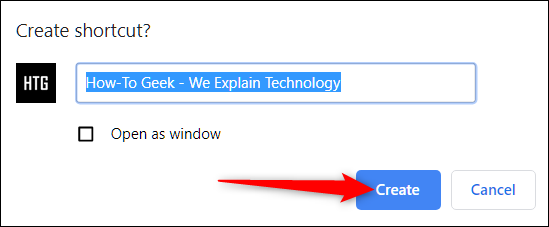
Після натискання кнопки “Створити”, на вашому робочому столі з’явиться нова іконка. Двічі клацніть по ній, щоб миттєво перейти на потрібний сайт.
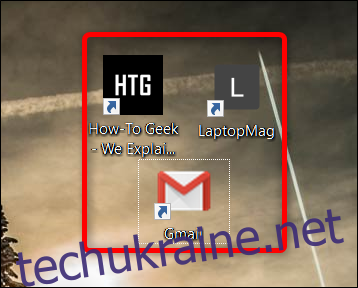
Спроба відкрити ярлик без доступу до Інтернету призведе до повідомлення про помилку, оскільки сторінка не завантажиться. На відміну від збереження сторінки з усіма ресурсами, ярлик лише посилається на веб-сторінку, яку Chrome має завантажити з мережі.
Якщо ви більше не користуєтесь ярликами, просто видаліть їх з робочого столу для звільнення простору.